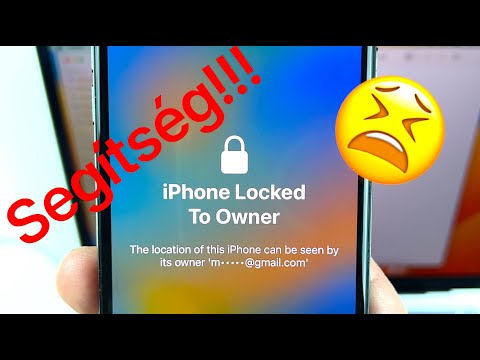Az iPhone Mail alkalmazás dedikált e -mail kliens alkalmazás minden iPhone modellhez. Lehetővé teszi az iOS felhasználók számára, hogy közvetlenül iPhone -jukon küldjenek és fogadjanak e -mail üzeneteket. És mivel nagyjából elvégezheti az összes e -mail tevékenységét az alkalmazásban, érdemes rendszerezni az üzeneteit úgy, hogy mappákat ad hozzá az iPhone Mail alkalmazáshoz.
Lépések

1. lépés: Nyissa meg az iPhone Mail alkalmazást
Az alkalmazás elindításához érintse meg az iPhone kezdőképernyőjén egy fehér betűs boríték ikonnal rendelkező alkalmazást.

2. lépés: Nyissa meg a kívánt postafiókot
Érintse meg annak a fióknak a nevét, amelyhez mappákat szeretne hozzáadni az elérhető postafiókok listájából. Ha egynél több fiókja van csatlakoztatva az iPhone Mail alkalmazáshoz, akkor mindezt a „Fiókok” részben találja.

3. lépés. Mappa hozzáadása
Érintse meg a „Szerkesztés” gombot az alkalmazás képernyőjének jobb felső sarkában, és válassza az „Új postafiók” lehetőséget az előugró menüből új mappa létrehozásához.

4. lépés Nevezze el az új mappát
Írja be a kívánt nevet az újonnan létrehozott mappához a „Név” mezőben.
A mappáknak tetszőleges nevet adhat

5. lépés. Mentse el az új mappát
Érintse meg a „Mentés” gombot, majd a következő képernyőn a „Kész” gombot a folyamat befejezéséhez és a mappa iPhone Mail -hez való hozzáadásához.
Tippek
- Mappák bármikor létrehozhatók és törölhetők.
- A létrehozott mappák csak helyileg érhetők el az iPhone -on.
- Az iPhone Mail alkalmazásban tetszőleges számú mappát adhat hozzá.